10 нелепых ситуаций с компьютером
10 нелепых ситуаций с компьютером

Содержание:
В этой публикации, друзья, рассмотрим 10 глупых ситуаций с компьютером. Даже продвинутые пользователи иногда сталкиваются с нелепыми и абсурдными ситуациями при работе с компьютером, при его обслуживании и переоборудовании. Что уж и говорить, когда с компьютером дело имеет новичок. Новичок априори обречён на элементарные ошибки и курьёзные недоразумения. Мы собрали десятку глупых и нелепых ситуаций, которые могут случиться с компьютером. А также привели советы, как избежать таких ситуаций.
↑ Поиск проблемы в железе, когда компьютер просто не включён в розетку
Одна из нередких курьёзных ситуаций при решении проблем с ПК – поиск причины аппаратной проблемы, тогда как кабель питания системного блока просто не подключён к розетке. Ну либо отключён сетевой фильтр. Ещё на блоке питания может быть аппаратный включатель/выключатель, и блок питания может быть отключён. Друзья, в первую очередь проверяйте эти моменты, особенно, если в доме есть дети и домашние питомцы, любящие пошалить.

Схожие с этой ситуацией и другие, где причина проблемы заключается во всего лишь отключённом оборудовании – отключённый кнопкой питания или от электросети роутер, монитор, принтер, внешний жёсткий диск, различная периферия и пр. Периферийные устройства компьютера – микрофоны, камеры, модемы, флешки и т.п. – могут иметь неприметную аппаратную кнопку включения и выключения устройства. Внешние жёсткие диски могут предусматривать дополнительное подключение по USB для питания. Причиной отсутствия Интернета может быть элементарно вынутый из Ethernet-порта ПК интернет-кабель.
↑ Зубная паста вместо термопасты на процессоре
Для многих из вас, друзья, эта информация будет шоком: есть люди, наносящие на процессор зубную пасту вместо термопасты. Идея заключается в том, что зубная паста обладает определённой теплоотводящей способностью. Однако это плохая идея. Так, зубная паста не обладает такими же термоинтерфейсными свойствами, как специализированные термопасты. Очень быстро зубная паста высохнет и потеряет свои теплоотводящие свойства. А при интенсивном тепловыделении может обуглиться. Перегрев компьютера обеспечен. Плюс к этому, зубная паста содержит ингредиенты, которые могут со временем вызвать коррозию металла.

↑ Попытки вставить топовую видеокарту в маленький ПК
Неожиданный сюрприз может принести долго желанная топовая видеокарта, на которую деньги скреблись по всем возможным сусекам. С попытками вставить топовую видеокарту в маленький корпус ПК довольно часто сталкиваются многие энтузиасты. На рынке огромное множество разных выпусков разных моделей видеокарт, и есть множество разных корпусов с разными размерами и конструкциями. Даже опытным компьютерщикам часто сложно точно спрогнозировать совместимость компьютерных компонентов. Топовые видеокарты обычно имеют внушительные размеры из-за оснащения массивными системами охлаждения. Длина таких видеокарт может превышать 30 см. На габариты таких видеокарт не рассчитаны компактные, а то и обычные корпуса Mid-Tower. Может потребоваться корпус Full-Tower. Попытки же засунуть габаритную видеокарту в неподходящий по размерам корпус могут привести к повреждению других компонентов системы ПК.

Но даже если габаритную видеокарту и удастся поместить в корпус впритык, ничего не повредив, остаётся проблема малого пространства внутри корпуса, что может ухудшить вентиляцию внутри него. Плюс к этому, топовая габаритная видеокарта может перекрывать доступ к разъёмам и портам материнской платы. Может быть ещё и так, что под габаритную видеокарту придётся менять материнскую плату на новую с форм-фактором ATX, а то и вовсе E-ATX.
↑ Запуск стресс-тестов на ноутбуке на мягком диване
Запускать стресс-тесты аппаратных устройств на ноутбуке, расположенном на мягком диване, а может ещё и укрытого пледом – та ещё глупость. Такая практика может привести к перегреву ноутбука, поскольку мягкая поверхность или плед блокируют вентиляционные отверстия корпуса устройства, затрудняя отвод тепла. Как результат, ноутбук может начать перегреваться. Возможно повреждение его аппаратных компонентов.

↑ Выключение компьютера кнопкой Power во время обновления UEFI (BIOS)
Долгое обновление UEFI (BIOS) может утомлять, но перезагрузить ПК или ноутбук с помощью кнопки питания – очень и очень плохая идея. Это с большой долей вероятности может превратить материнскую плату в кирпич. Когда UEFI (BIOS) обновляется, переписывается её код. Если процесс прерывается, прошивка может остаться записанной частично. Как результат, материнская плата не сможет корректно загружаться или взаимодействовать с другими компонентами. Либо вообще не будет работать. Потребуются услуги профессионального восстановления UEFI (BIOS) или замена материнской платы.

Обновлять BIOS на ноутбуке при его работе от батареи и без возможности подключения к электросети – не менее плохая идея.
↑ Установка Windows по кругу из-за неизвлечённой установочной флешки
Оставление установочной флешки в USB-порте после установки Windows — это типичная шишка, которую набивают новички, ещё не знакомые со всеми нюансами приоритетности загрузочных устройств компьютера. Если установочную флешку не извлечь из USB-порта компьютера, либо не выставить в UEFI (BIOS) приоритет загрузки с жёсткого диска, на который устанавливалась Windows, процесс установки операционной системы с флешки будет запускаться циклически. И вместо входа в уже установленную на жёсткий диск Windows незнакомый с этими нюансами новичок может переустановить операционную систему несколько раз, пока не поймёт, что ходит по заколдованному кругу.

↑ Чёрный экран при установке Windows из-за второго монитора
В особо злобную и изощрённую ситуацию, друзья, можно попасть, когда к ПК подключено два или более экрана – несколько мониторов, монитор и телевизор или проектор. Вспомогательные экраны, когда они не нужны, обычно мы отключаем их кнопкой питания, но они остаются подключёнными кабелями к видеовыходам на компьютере. Злую шутку это может сыграть в процессе установки Windows.
Запустив процесс установки на основном экране, на этапе первичной настройки можем лицезреть на этом экране чёрную кромешную мглу. Всё потому, что завершающий этап установки Windows будет скрыт от наших глаз на одном из других экранов, выключенных, но подключённых кабелем к компьютеру. Дело в том, что на завершающем этапе установки Windows работает с уже какими-то драйверами, которые она сама себе установила, включая базовый видеодрайвер. Операционная система автоматически выбирает приоритетный экран для вывода изображения. И это может быт не тот экран, на котором мы запускали процесс установки. В такой ситуации на видимом мониторе ничего не будет отображаться.
Это создаёт иллюзию, что установка Windows зависла или произошла ошибка. В такой ситуации многие перезапустят процесс установки Windows или начнут искать проблемы в железе компьютера. Хотя решение этой проблемы под носом – нужно просто включить другой экран. Вот только догадаться об этом сразу сложно, ведь логически кажется, что процесс установки Windows должен продолжаться на том же мониторе, на котором он был начат.
Друзья, если у вас к ПК подключено несколько экранов, на время переустановки Windows либо включайте их все, либо отключайте их кабели от видеовыходов на ПК, чтобы избежать такой нелепой ситуации.
↑ Проблемы с компьютером во время публичных презентаций
Часто по закону подлости любые проблемы компьютера, его программного обеспечения или периферийного оборудования вылезают во время важных публичных презентаций. Это могут быть сбои и глюки в работе компьютера, установка обновлений Windows, проблемы в работе Windows и сторонних программ, проблемы с проектором или большим экраном, проблемы с Интернетом, проблемы со звуком, повреждение файлов презентаций или несовместимость форматов.
Технические сбои могут подорвать уверенность презентующего, что может сказаться на его общей уверенности и выступлении. При ограниченном времени его потеря на ожидание или устранение проблем может сократить время презентации и привести к неполному раскрытию её материалов. Ну и главное: техническая возня вызывает раздражение у аудитории и, как следствие, потерю интереса.
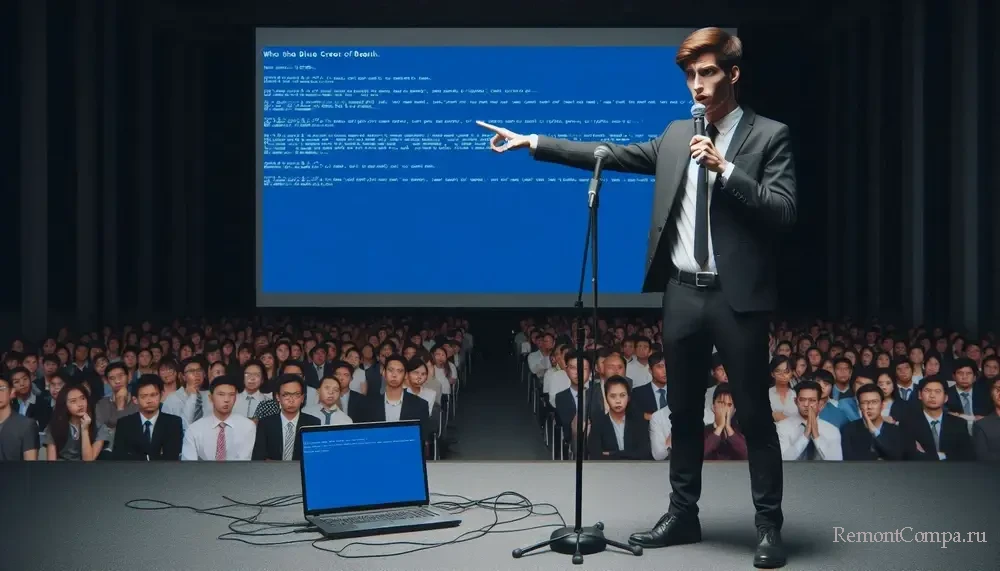
Полностью упредить возникновение технических проблем во время важных публичных презентаций невозможно. Но можно существенно снизить риски путём выполнения предварительной проверки всех важных моментов работы компьютера. И предусмотреть файлы презентаций в дубликатах и разных форматах. В частности, в нативно поддерживаемых Windows форматах изображений, чтобы при невозможности запуска программы презентаций эти изображения можно было пролистать или просмотреть как слайд-шоу в штатном просмотрщике изображений Windows.
↑ Покрытие Wi-Fi роутера фольгой для улучшения сигнала
Покрытие Wi-Fi роутера пищевой фольгой — одна из нелепых идей, как улучшить сигнал беспроводной сети. Некоторые полагают, что, обернув роутер фольгой, можно улучшить сигнал Wi-Fi или направить его в нужную сторону. Якобы фольга действует как антенна или отражатель. На деле же фольга только ухудшает качество сигнала. Плюс к этому, фольга может нарушить вентиляцию роутера, что может привести к его перегреву или даже поломке.

↑ Медленный Интернет дороже, тогда как мог быть быстрее и дешевле
Огромнейшую досаду, друзья, испытают те, кто годами ощущал дискомфорт от медленного Интернета, тогда как мог попросту сменить провайдера. Или платил за Интернет большие деньги, тогда как просто мог сменить провайдера и платить меньше за ту же, а нередко и за большую скорость Интернета. У новых провайдеров могут быть более быстрые и современные технологии Интернета. Не будучи известными фирмами, не будучи привязанными к износу старого оборудования, не имея раздутого штата сотрудников, новые провайдеры могут предлагать приятные цены за свои услуги. Лучшее – не всегда враг хорошего. Плохого провайдера нужно менять. Провайдер – не жена или муж, если что, можно и назад к старому вернуться. Нужно просто заняться поиском информации, оборудование каких провайдеров есть в многоэтажном доме, либо во сколько обойдётся подключение Интернета в частный дом.
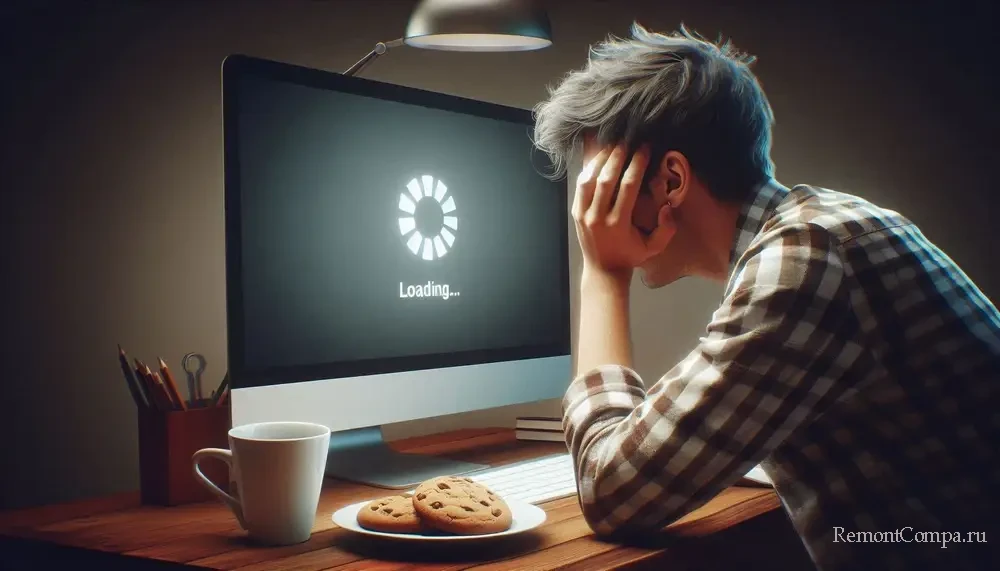
Выделите и нажмите Ctrl+Enter
Железо и периферия, Ноутбук, Разное
10 нелепых ситуаций с компьютером